Jeśli uważasz, że Twoje prognozy są złe lub aplikacja Microsoft SwiftKey przestała "uczyć się" z Twojego stylu pisania, zalecamy poniższe kroki, aby ponownie rozpocząć proces nauki.
Przed rozpoczęciem
Upewnij się, że zawsze korzystasz z najnowszej wersji aplikacji Microsoft SwiftKey.
Musisz utworzyć konto Microsoft SwiftKey i zalogować się w ramach tego procesu wyczyści wszystkie dane i zapisany język z aplikacji.
Upewnij się, że opcja "Kopia zapasowa & Synchronizacja" jest również włączona.
Pierwszym:
-
Otwórz ustawienia urządzenia
-
Przechodzenie do listy aplikacji
-
Wybierz pozycję "Microsoft SwiftKey Keyboard"
-
Naciśnij pozycję "Magazyn"
-
Naciśnij przyciski , aby "Wyczyścić dane" i "Wyczyść pamięć podręczną"
Drugi:
Czasami połączenie z chmurą zostaje utracone i trzeba je ponownie połączyć. Aby rozwiązać ten problem:
-
Otwórz aplikację Microsoft SwiftKey
-
Naciśnij pozycję "Konto"
-
Wyloguj się z konta
-
Zaloguj się ponownie na koncie Microsoft SwiftKey
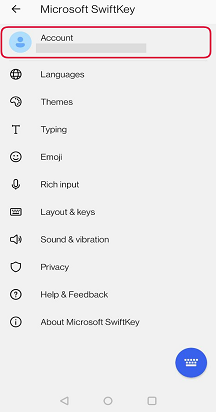
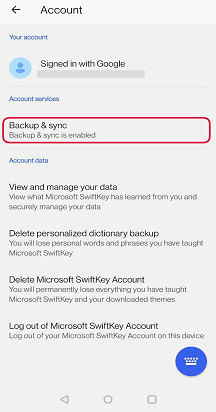
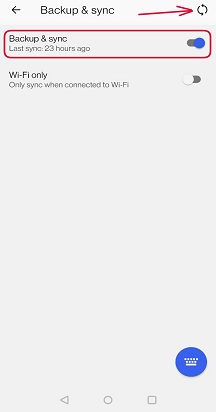
Powinno to wymusić ponowną synchronizację i przywrócić wszystkie niestandardowe prognozy.
Trzeci:
Jeśli poprzednia wersja nie zadziałała, udostępnij aplikacji Microsoft SwiftKey nową instalację. Może to spowodować usunięcie wszelkich przypadkowych błędów, które mogą mieć wpływ na wydajność klawiatury Microsoft SwiftKey Keyboard.
Jeśli uważasz, że Twoje prognozy są złe lub aplikacja Microsoft SwiftKey przestała "uczyć się" z Twojego stylu pisania, zalecamy poniższe kroki, aby ponownie rozpocząć proces nauki.
Przed rozpoczęciem
Upewnij się, że zawsze korzystasz z najnowszej wersji aplikacji Microsoft SwiftKey.
Musisz utworzyć konto Microsoft SwiftKey i zalogować się w ramach tego procesu wyczyści wszystkie dane i zapisany język z aplikacji.
Upewnij się, że opcja "Kopia zapasowa & Synchronizacja" jest również włączona.
Pierwszym:
Czasami połączenie z chmurą zostaje utracone i trzeba je ponownie połączyć. Aby rozwiązać ten problem:
-
Otwórz aplikację Microsoft SwiftKey
-
Naciśnij pozycję "Konto"
-
Wyloguj się z konta
-
Zaloguj się ponownie na koncie Microsoft SwiftKey
Dostęp do ustawień synchronizacji & kopii zapasowej można uzyskać w następujący sposób:
-
Otwórz aplikację Microsoft SwiftKey
-
Naciśnij pozycję "Konto"
-
Wybierz pozycję Synchronizuj & kopii zapasowej
-
Przełączanie synchronizacji & kopii zapasowej
Powinno to wymusić ponowną synchronizację i przywrócić wszystkie niestandardowe prognozy.
Drugi:
Jeśli poprzednia wersja nie zadziałała, udostępnij aplikacji Microsoft SwiftKey nową instalację. Może to spowodować usunięcie wszelkich przypadkowych błędów, które mogą mieć wpływ na wydajność klawiatury Microsoft SwiftKey Keyboard.
Czy nadal masz problemy? Skontaktuj się z nami, korzystając ze zrzutów ekranu lub klipów wideo, które ułatwiają wyświetlenie problemów z poniższego linku do kontaktu.










